Hỗ trợ tư vấn
Tư vấn - Giải đáp - Hỗ trợ đặt tài liệu
Mua gói Pro để tải file trên Download.vn và trải nghiệm website không quảng cáo
Tìm hiểu thêm » Hỗ trợ qua ZaloSkype là một trong những ứng dụng do Microsoft phát triển nhằm giúp cho mọi người có thể nhắn tin và gọi điện trực tuyến một cách dễ dàng.
Khi chúng ta đang làm việc mà luôn bị tin nhắn Skype làm phiền, chuyện này cũng ảnh hưởng đến công việc của mình. Chính vì vậy mà việc ẩn nick Skype khi online là rất cần thiết. Nếu bạn chưa biết thực hiện điều này thì bài viết dưới đây sẽ hướng dẫn cho mọi người cách ẩn nick Skype khi đang online, mời các bạn cùng theo dõi.
Tải Skype trên Windows Tải Skype trên Mac
Bước 1: Đăng nhập tài khoản Skype trên máy tính.
Bước 2: Click chuột vào ảnh đại diện của mình ở phía góc màn hình.
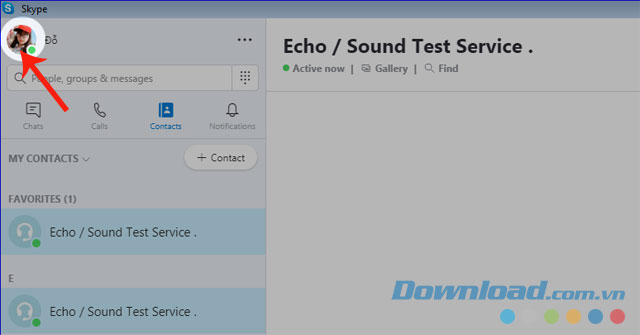
Bước 3: Chọn Invisible.
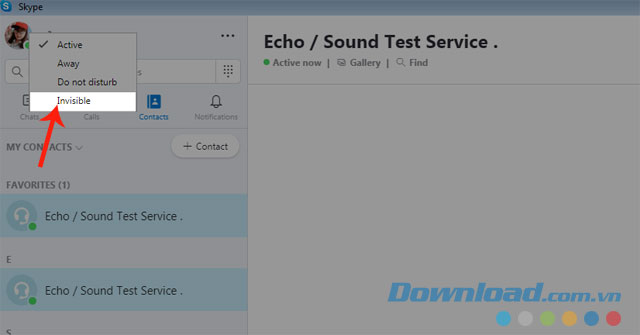
Tải Skype trên Android Tải Skype trên IOS
Bước 1: Truy cập vào tài khoản Skype trên điện thoại.
Bước 2: Bấm vào ảnh đại diện của bạn ở trên cùng màn hình.
Bước 3: Nhấn vào mục Đang hoạt động.
Bước 4: Chọn Ẩn.
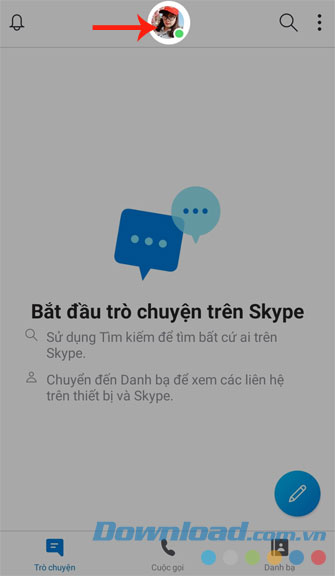
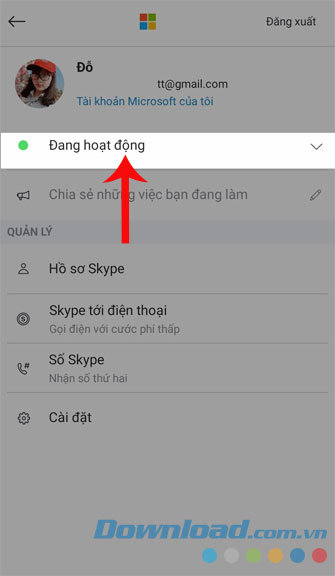
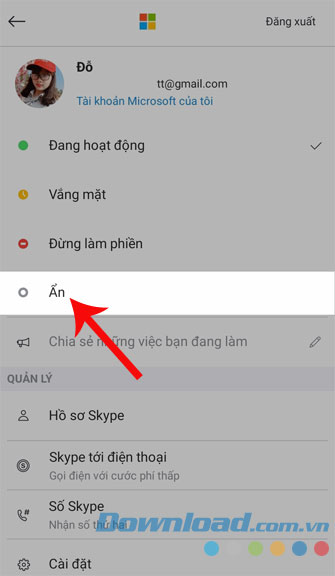
Trên đây là hướng dẫn ẩn nick Skype khi đang online, chúng tôi hi vọng rằng sau khi tham khảo và thực hiện các cách trên thì mọi người sẽ không phải sợ bị làm phiền từ những tin nhắn khi đang làm việc nữa. Ngoài ra các bạn có thể tham khảo một số bài viết khác như: Cách ẩn địa chỉ IP Skype, Cách thay đổi thông tin cá nhân tài khoản Skype,....
Chúc các bạn thực hiện thành công!
Theo Nghị định 147/2024/ND-CP, bạn cần xác thực tài khoản trước khi sử dụng tính năng này. Chúng tôi sẽ gửi mã xác thực qua SMS hoặc Zalo tới số điện thoại mà bạn nhập dưới đây: